在电脑主机里,网卡驱动是网络接口卡(NIC)的驱动程序。这个驱动程序是电脑与网络进行数据传输的桥梁,负责控制电脑与网络之间的通信。简单来说,网卡驱动就是让电脑能够通过网络进行通信的重要软件。
文章标题:电脑主机里哪个是网卡驱动?
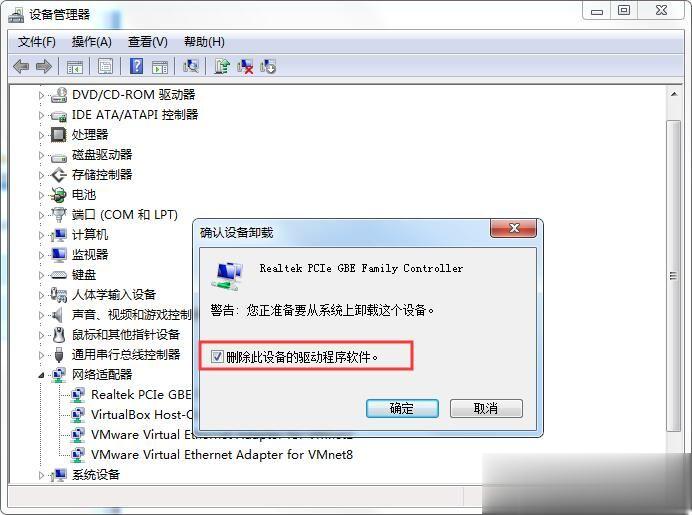
内容:

一、引言
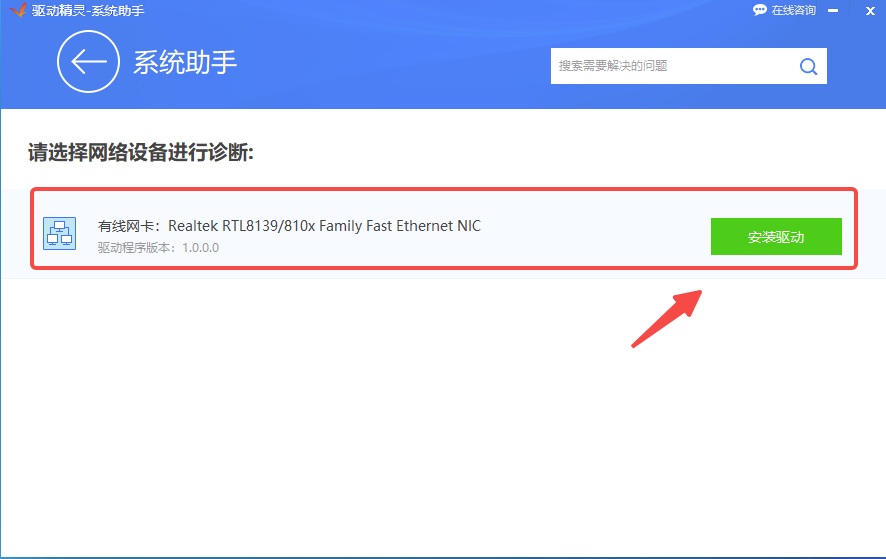
在电脑主机中,网卡驱动是一个非常重要的组成部分。它负责连接电脑与网络,使得我们能够进行网络通信。那么,电脑主机里哪个是网卡驱动呢?本文将为您详细介绍。
二、什么是网卡驱动
网卡驱动是指安装在电脑主机上的网络接口卡(NIC)驱动程序。它负责控制电脑与网络之间的数据传输,使得电脑能够通过网络进行通信。网卡驱动是电脑网络连接的关键,如果缺少或损坏,将导致电脑无法正常连接网络。
三、网卡驱动的位置
在电脑主机中,网卡驱动通常被安装在电脑的硬件驱动程序中。具体来说,它通常与电脑的网卡硬件紧密相连,并由操作系统进行管理。在Windows系统中,您可以通过设备管理器来查看和管理网卡驱动。在Linux系统中,您可以通过查看/etc/sysconfig/network-scripts/目录下的文件来了解网卡驱动的配置情况。
四、如何安装或更新网卡驱动
如果您需要安装或更新网卡驱动,可以按照以下步骤进行:
- 确定您的电脑型号和网卡型号。
- 访问电脑制造商的官方网站或相关驱动程序下载网站,下载适用于您的电脑型号和网卡型号的驱动程序。
- 安装下载的驱动程序。在安装过程中,请遵循安装向导的指示进行操作。
- 安装完成后,重启电脑以使驱动程序生效。
五、结论
总之,电脑主机中的网卡驱动是连接电脑与网络的关键部分。如果您遇到网络连接问题,可能需要检查或更新您的网卡驱动。通过设备管理器或相关工具,您可以查看和管理网卡驱动的安装和配置情况。如果您需要安装或更新驱动程序,可以从官方网站或相关驱动程序下载网站下载适用于您的电脑型号和网卡型号的驱动程序,并按照安装向导的指示进行操作。希望本文能够帮助您了解电脑主机中的网卡驱动相关知识。
幻易云高防服务器 857vps.cn 杭州服务器 温州bgp 浙江bgp温州电信 镇江电信 镇江物理机香港服务器 韩国服务器






















